Za upravljanje predračuni lahko kliknete na gumb “Ustvari” v zgornjem desnem kotu ali na plus znak v spodnjem desnem kotu, nato pa izberete “Ustvari predračun”.
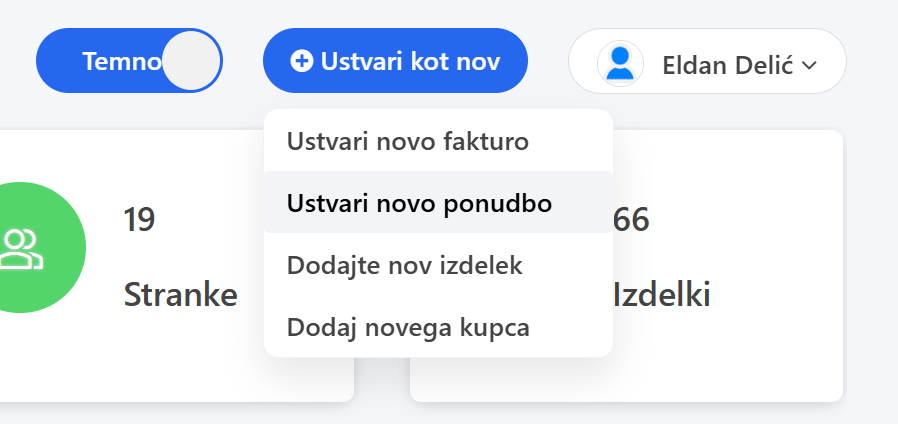
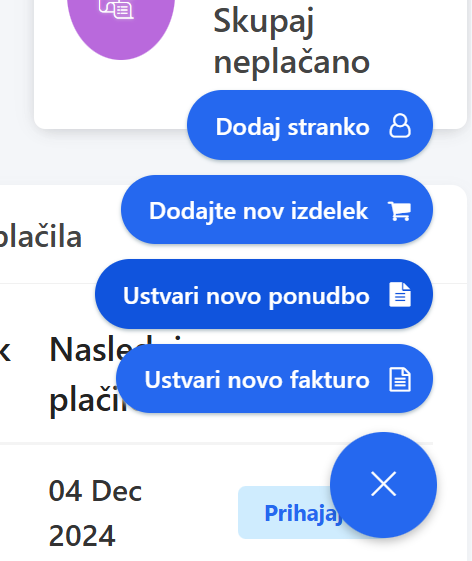
Po tem ko kliknete na “Ustvari predračun”, se bo prikazal obrazec, v katerega lahko vnesete vse potrebne informacije o predračunu.
Na začetku lahko uredite polje Estimate ali besedilo pod njim.
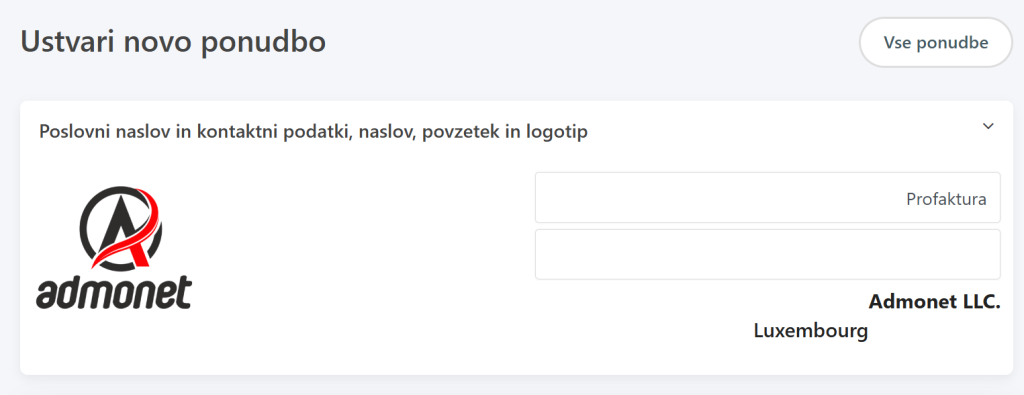
Poslovni naslov, kontaktni podatki, naslov, povzetek in logo se urejajo na posebni strani, v nastavitvah podjetja.
Več informacij o tem lahko najdete tukaj.
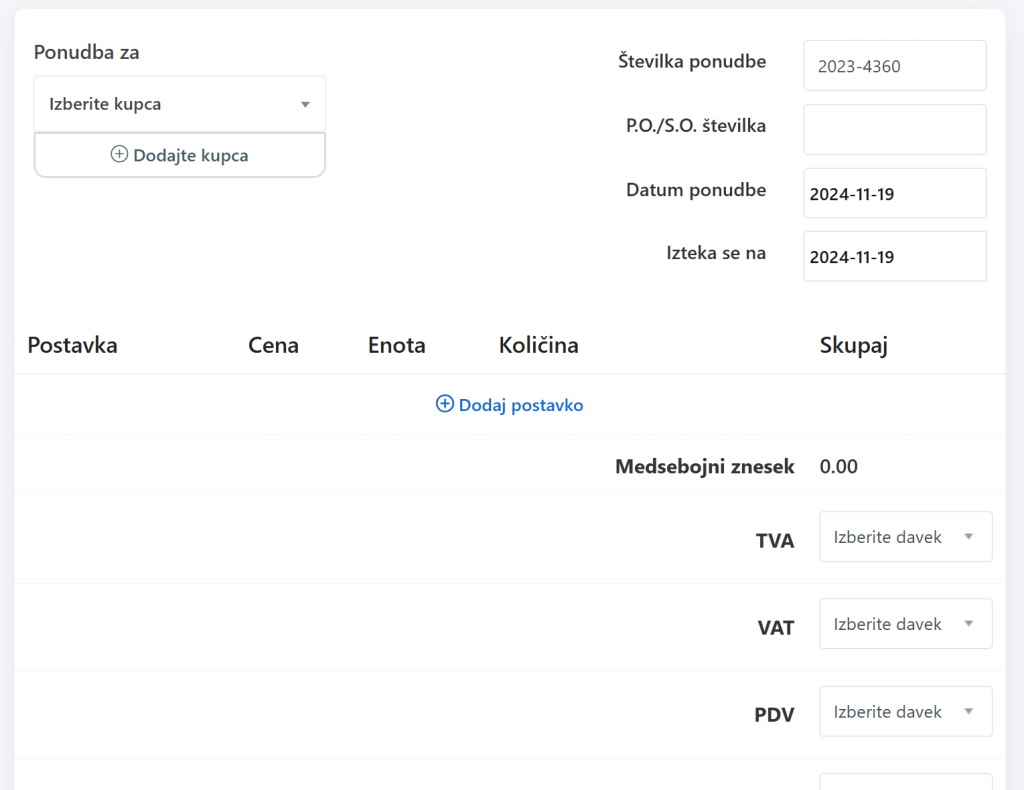
Prejemnik predračuna – tukaj izberete stranko iz baze ali dodate novo s klikom na “Dodaj kupca”.
Številka predračuna – lahko vnesete številko po želji. Če nastavite številko, npr. 1000, bo naslednja številka 1001.
P.O/S.O. številka – vnesete številko terminala ali podobno, če je to potrebno.
Datum predračuna – izberete datum ustvarjanja in datum poteka predračuna.
Dodajanje postavke/produkta – kliknite na “Dodaj postavko” in izberite iz baze produktov ali dodajte novega. Vnesite naziv, opis, ceno in količino. Enoto mere izberete po potrebi, npr. za digitalne produkte ni obvezna.
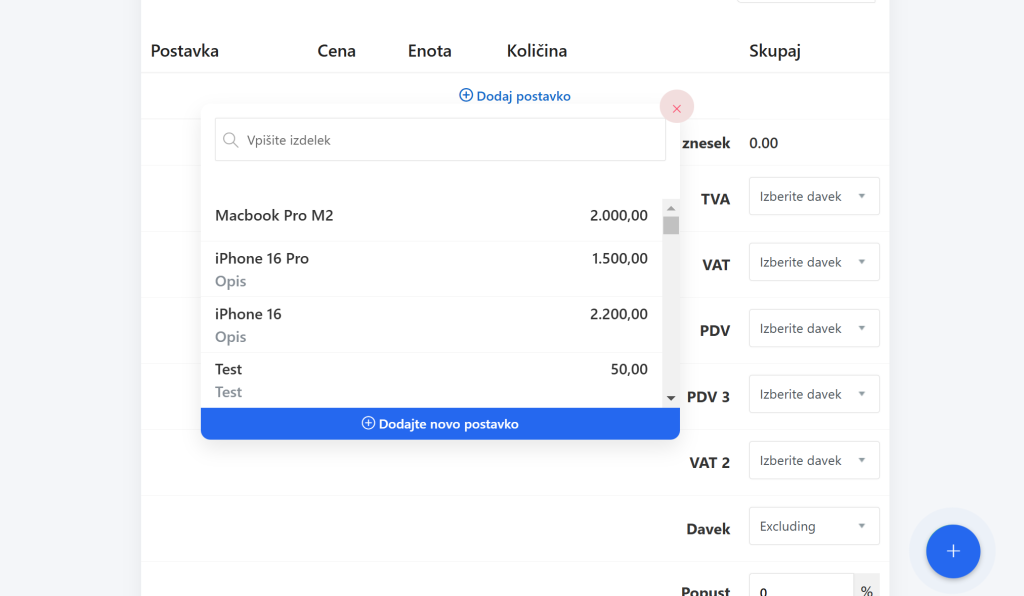
Izberite TVA/VAT/PDV stopnjo in se odločite, ali je PDV vključen (Including) ali ni vključen (Excluding).
Če želite urediti PDV/TVA/VAT stopnjo, to lahko nastavite v posebnem delu aplikacije.
Več o tem lahko najdete s klikom tukaj.
Popust – opcijsko lahko dodate popust v odstotkih.
Podnožje predračuna – tukaj lahko vnesete podatke za plačilo, podrobnosti o sodelovanju, prostor za podpis itd.
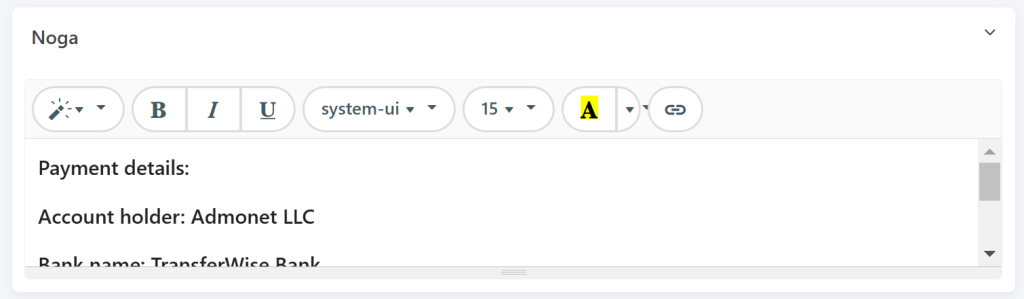
Če je vse v redu, kliknite “Shrani”, da objavite predračun.
Če želite natisniti predračun, kliknite desni klik na “Akcija”, nato pa izberite “Natisni”.
Če želite pretvoriti predračun v fakturo, kliknite desni klik na “Akcija”, nato pa izberite “Pretvori v fakturo”.
Če želite izvoziti predračun kot PDF, kliknite desni klik na “Akcija”, nato pa izberite “Izvozi kot PDF”.
Če želite poslati predračun na email, kliknite desni klik na “Akcija”, nato pa izberite “Pošlji”.
Če želite pregledati predračun, kliknite desni klik na “Akcija”, nato pa izberite “Pregledaj kot kupec”.
Če želite izbrisati predračun, kliknite desni klik na “Akcija”, nato pa izberite “Izbriši”.
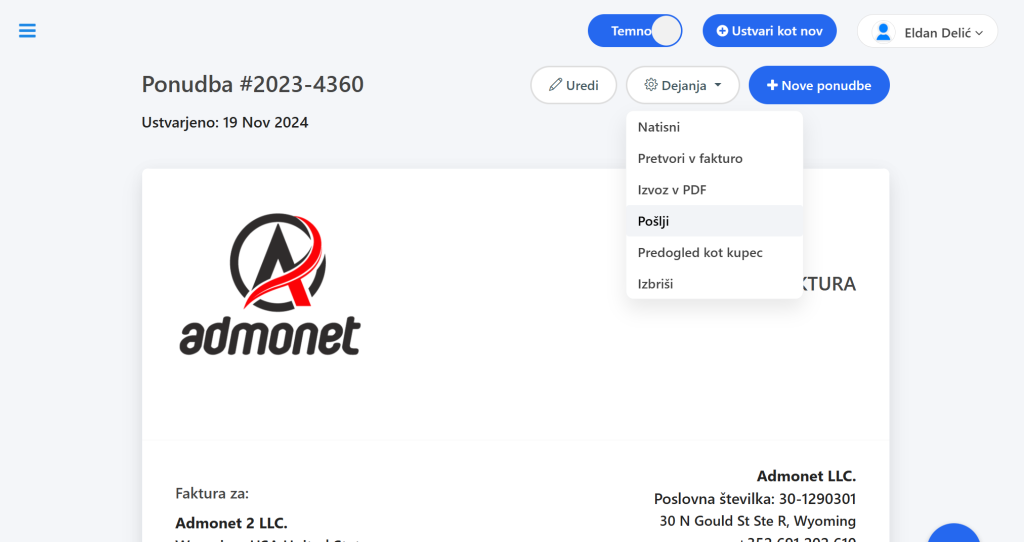
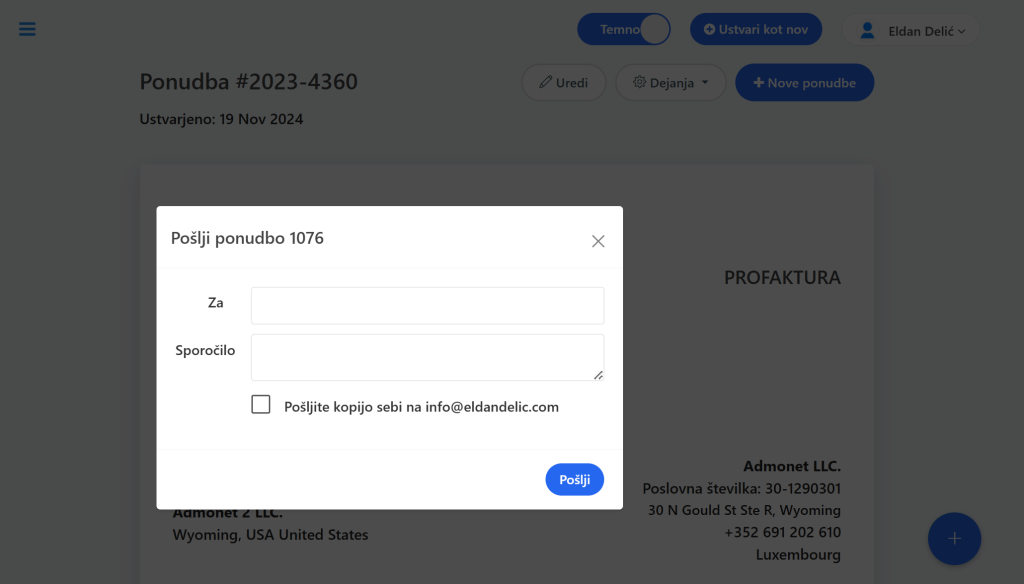
Predračun za – vnesite naslov prejemnika; če je e-poštni naslov stranke vnesen, se bo samodejno prikazal.
Naslov – vnesite predmet e-pošte.
Sporočilo – vnesite sporočilo za e-pošto.
Možnost “Pošlji kopijo sebi” vam omogoča, da prejmete kopijo predračuna na svoj e-poštni naslov.
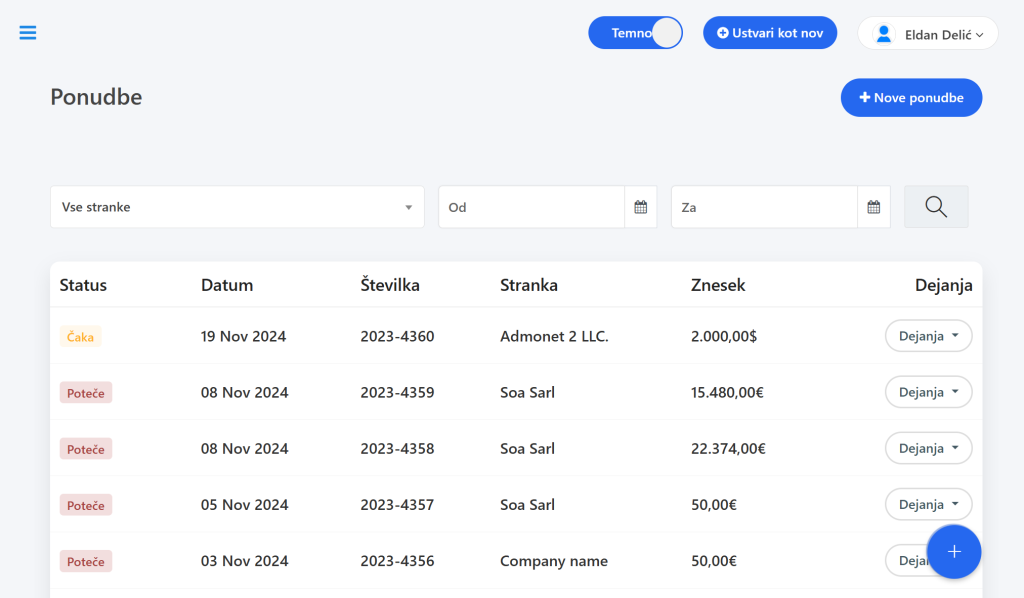
Na glavni strani predračunov lahko pregledate, ustvarite in upravljate predračuni. Predračuni se lahko filtrirajo glede na kupca in datum.
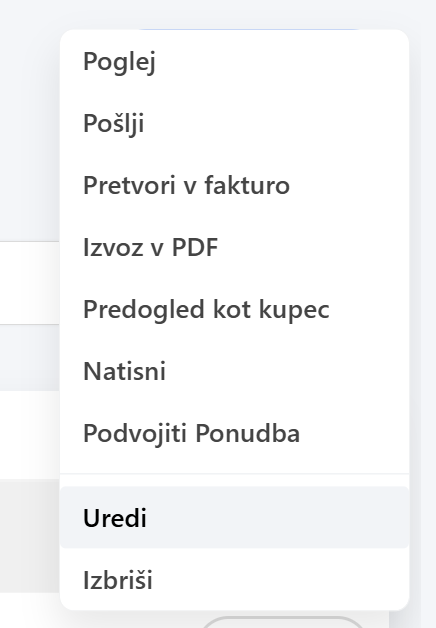
Desno, pod “Akcija”, s klikom na “Več” lahko:
- Pregledate predračun
- Pošljete ga po e-pošti
- Natisnete predračun
- Pretvorite ga v ponavljajoči se predračun
- Izvozite ga kot PDF
- Pregledate kot kupec
- Pridobite povezavo za deljenje
- Uredite predračun
- Izbrišete predračun
To je na kratko o ustvarjanju, urejanju, spremljanju in pošiljanju predračunov.
Video vodič:
Za vsa dodatna vprašanja nas lahko brezskrbno kontaktirate preko e-poštnega naslova info@adbooks.co.
